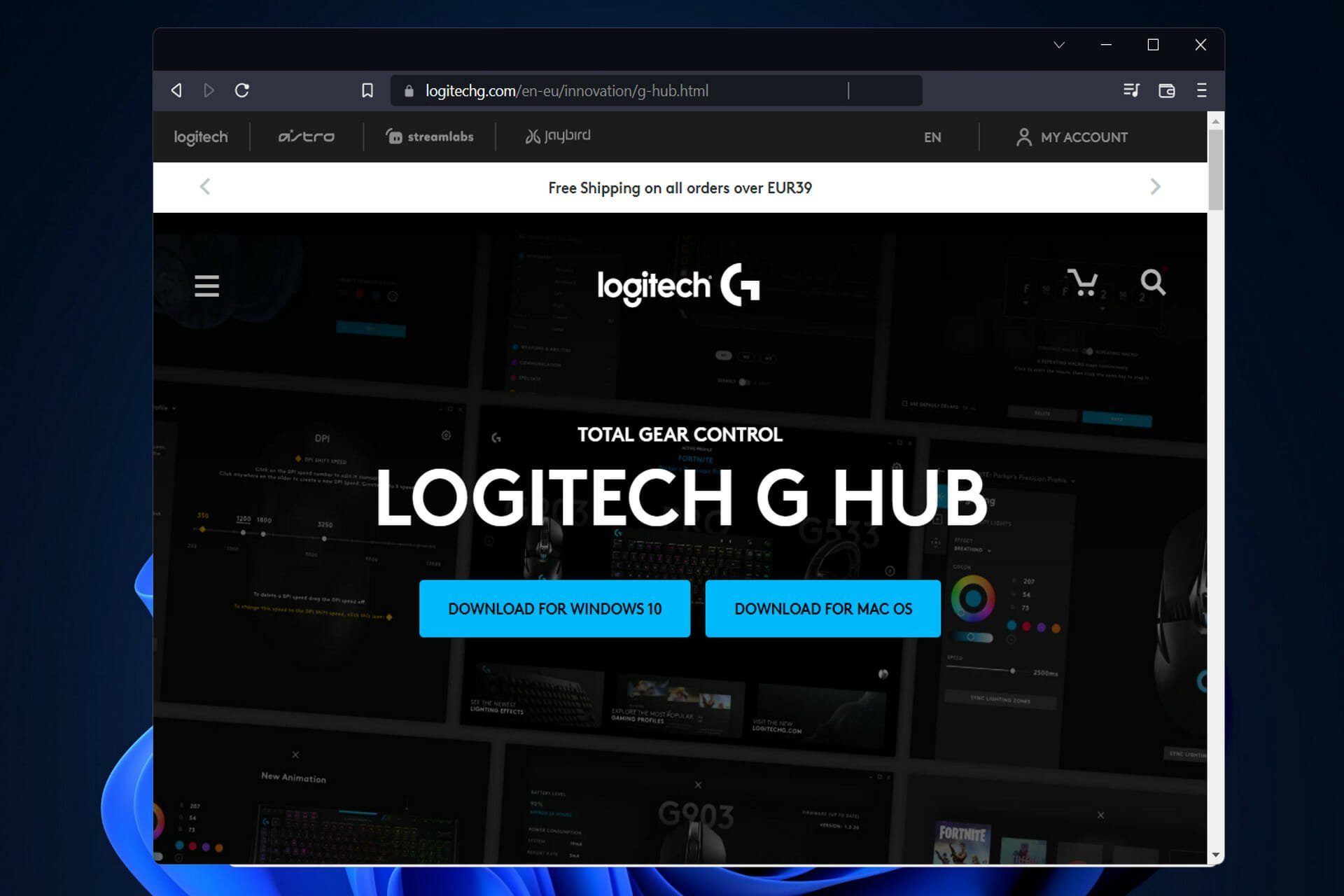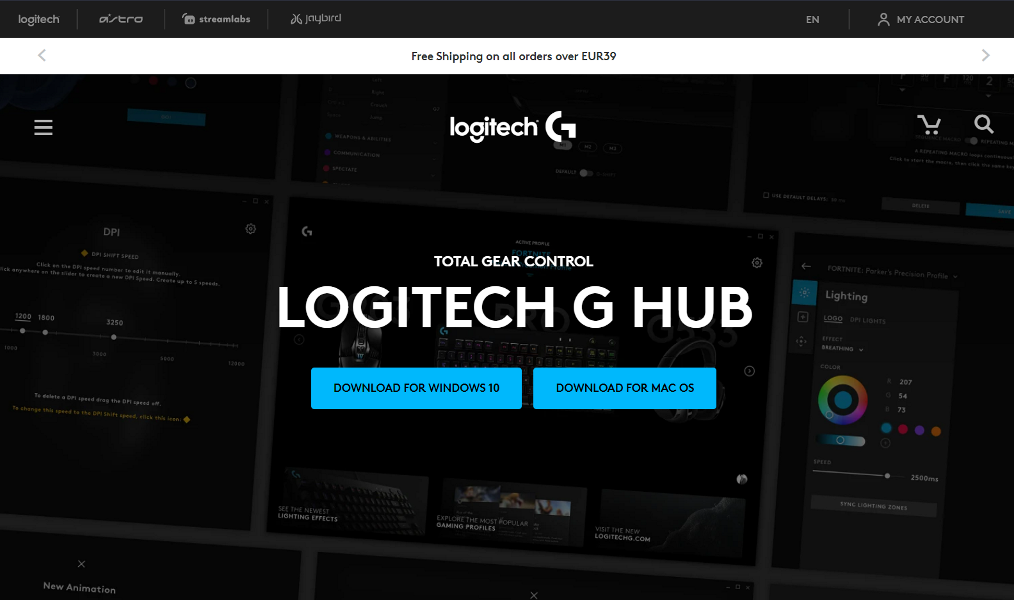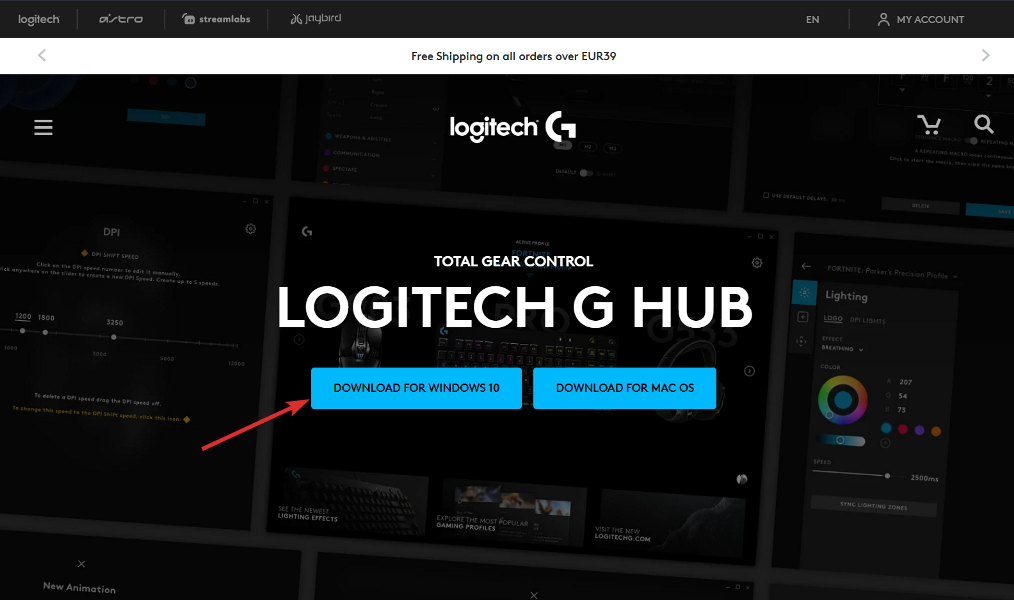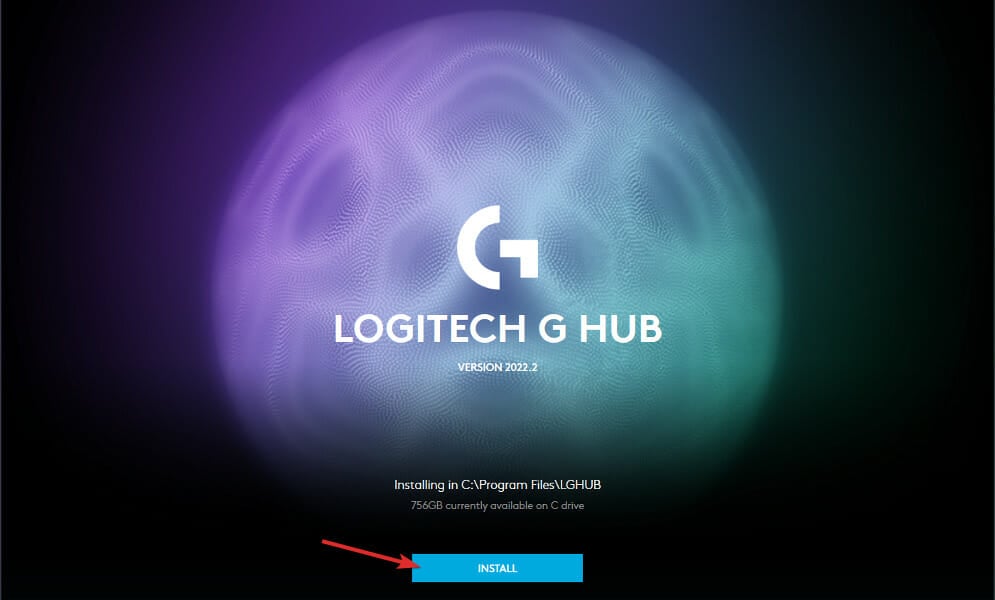- Om Logitech G Hub op Windows 11 te downloaden, moet je naar hun officiële pagina gaan.
- Het downloadproces is vrij eenvoudig en iedereen kan het volgen.
- Mis onze sectie over de belangrijkste functies van de Logitech G Hub niet.
xInstalleer door op het downloadbestand te klikken
Logitech G Hub is een gratis app die kan helpen als je Logitech-gamingaccessoires gebruikt, zoals muis, toetsenbord en headset, en meer controle over je versnellingen wilt. Daarom laten we u in dit bericht zien hoe u Logitech G Hub op Windows 11 kunt downloaden.
Voor degenen die al heel lang Logitech-hardware gebruiken, bent u wellicht bekend met hun gamingsoftware waarmee klanten hun productinstellingen kunnen configureren.
Maar laten we daarmee eens kijken wat de functie is van Logitech G Hub en dan doorgaan met het installatieproces. Volgen!
Wat doet Logitech G Hub?
Met de G HUB introduceert Logitech G een nieuw softwareplatform waarmee u de bediening van uw apparaten kunt verfijnen en tegelijkertijd de verlichting kunt aanpassen, uw apparaten kunt integreren met apps van derden en meer, allemaal met een gebruiksvriendelijke interface dat is gebouwd voor toekomstige producten.
Het is een centrale locatie voor het optimaliseren en configureren van al uw Logitech G-apparatuur, inclusief muizen, toetsenborden, hoofdtelefoons, luidsprekers en webcams. Het detecteert en herkent ook automatisch uw apparatuur, waardoor u toegang krijgt tot alle aanpassingsmogelijkheden.
Kleurscheidingen en animaties kunnen worden gemaakt, macro’s kunnen worden ingesteld en toetsen kunnen worden gekoppeld, allemaal via een duidelijke en gemakkelijke interface.
Bovendien kun je in je games verschillende personageprofielen opslaan en snel tussen deze profielen schakelen. Hierdoor heb je altijd toegang tot de mogelijkheden die je nodig hebt. Profielen worden gedownload van mede-gamers, gamers en populaire uitzendingen.
Je kunt ook je eigen macro’s maken om media af te spelen en van scène te wisselen via programmeerknoppen met in-app-acties of je gameapparatuur gebruiken om OBS Studio te bedienen, wat resulteert in snellere en soepelere streaming.
Met Logitech G LIGHTSYNC voor toetsenborden, muis, hoofdtelefoon en luidsprekers kun je kiezen uit een breed scala aan animatie-effecten, verlichtingsprofielen downloaden van de community en zelfs je eigen complexe effecten helemaal opnieuw ontwerpen. Het ziet er aantrekkelijk uit, niet?
Hoe download ik Logitech G Hub op Windows 11?
Gebruik hun officiële website
- Ga naar de Logitech G-website. Waar word je naar doorverwezen Downloads bladzijde.
- Nu, klik gewoon op Downloaden voor Windows 10 knop. Ja, het werkt ook op Windows 11.
- Nadat het bestand is gedownload, dubbelklikt u erop om het te openen en klikt u vervolgens op Bestand repareren knop zoals we hieronder hebben laten zien. Dit is het!
Hoe werkt Logitech Flow?
Een nieuwe praktische functie genaamd Flow is de afgelopen jaren ontwikkeld door Logitech, een van de marktleiders op het gebied van computeraccessoires.
Het is een functie ingebouwd in hun muizen en toetsenborden waarmee je snel kunt schakelen tussen meerdere computers door je muisaanwijzer naar de randen van het scherm te verplaatsen.
Met andere woorden, het zorgt ervoor dat uw muis en toetsenbord tussen uw computers kunnen stromen. U kunt uw gegevens zelfs tussen apparaten kopiëren en plakken als u deze functie erop hebt ingeschakeld.
Met Flow kun je meerdere computers bedienen met één muis. Met het Logitech-toetsenbord met streamingfunctionaliteit kan het toetsenbord synchroon met de muis bewegen, waardoor u volledige controle over uw computers hebt.
Het maakt het overbrengen van gegevens over andere platforms, zoals tekst, foto’s of elk ander type bestand, heel eenvoudig en duidelijk. U kunt eenvoudig informatie van het ene systeem kopiëren en in het andere plakken.
Je kunt dus eenvoudig je bestanden overzetten zonder afhankelijk te zijn van cloudgebaseerde opslagservices of e-mails met bijlagen te verzenden terwijl je Flow gebruikt.
Een andere mogelijkheid is om de functie te gebruiken om een centrale werkruimte te creëren voor meerdere computers die overal naar keuze kan worden geplaatst. Zelfs het opzetten ervan is heel eenvoudig.
U kunt de automatische detectiefunctie alleen gebruiken om uw computer binnen enkele seconden na het inschakelen te lokaliseren en te configureren. Vervolgens wordt alle informatie verzonden via een beveiligde verbinding die wordt beschermd door SSL en AES-256-bit-codering.
Als u problemen ondervindt met de randapparatuur van uw computer, controleer dan wat u moet doen als muis en toetsenbord niet werken in Windows 11.
In plaats daarvan meldden gebruikers dat hun Blue Yeti-microfoon niet werd herkend in hun Logitech G Hub, waarop we hebben gereageerd met een uitgebreide handleiding over hoe dit te verhelpen.
Bekijk ten slotte hoe u de Logilda.dll / not found-fout in Windows 10/11 kunt oplossen als u hetzelfde probleem tegenkomt dat veel voorkomt bij gebruikers.
Was deze gids nuttig voor u? Laat het ons gerust weten in de opmerkingen hieronder als je aan de slag gaat met Logitech Flow. Bedankt voor het lezen!
Dank u!
een gesprek beginnen

“Bekroonde schrijver. Social media-specialist. Introvert. Ongeneeslijke twitterfan. Organisator. Fervent popcultuurliefhebber.”